Шрифтовете са чудесен начин да придадете на вашите документи своя личен щрих. Например, можете да добавите Google шрифтове към WordPress сайт. Освен това, ако имате Windows 10, можете инсталирайте шрифтове TrueType. Но има и различни неща, които можете да правите на вашия компютър с Windows 11 по отношение на шрифтовете.
Как да получите достъп до шрифтовете на вашия компютър с Windows 11
В Настройки можете да намерите секцията Шрифтове. Тук можете да промените шрифта, който използвате в момента, и да инсталирате повече, ако не сте доволни от тези, които имате. Ще трябва да отидете в Настройки> Персонализация> Шрифтове.
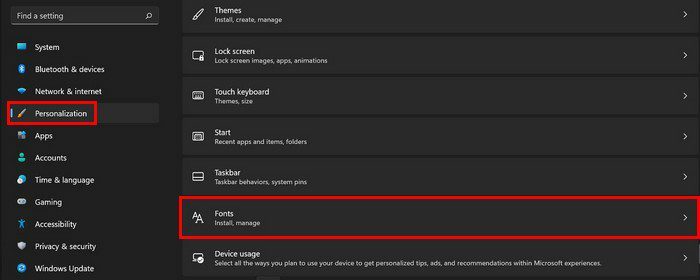
Превъртете малко надолу и ще видите голямо разнообразие от шрифтове, от които да избирате. Ако щракнете върху един, ще срещнете опциите за промяна на размера с плъзгача и ако сте готови да се разделите с шрифта, ще видите бутон за деинсталиране малко по-надолу. Ще получите и предварителен преглед на това, което шрифтът може да предложи, когато става въпрос за стил.
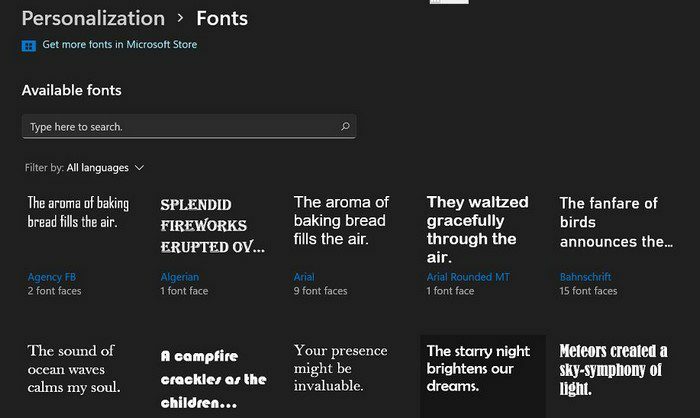
Друга опция, до която можете да получите достъп, стига да сте тук, е изтеглянето на шрифтове за всички езици. За да получите достъп до тази опция, превъртете до края на страницата.
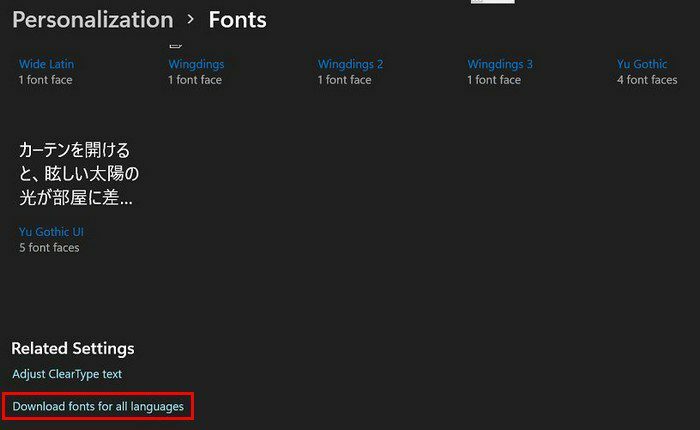
Вземете още шрифтове от Microsoft Store
Винаги можете да отидете в магазина на Microsoft, за да получите повече, ако не виждате шрифтове, които искате или имате нужда. В горната част щракнете върху връзката Вземете още шрифтове от Microsoft Store.
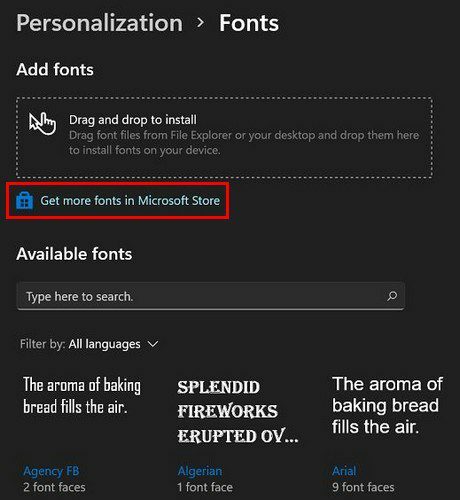
Ще се озовете в Microsoft Store, когато щракнете върху връзката. Ще видите всички приложения за шрифтове, които можете да инсталирате. Не всички от тях ще бъдат безплатни. Те ще бъдат маркирани като безплатни или ще имат етикет с цена, за да можете да ги различите. Когато намерите такъв, който харесвате, кликнете върху него. Ще видите допълнителна информация, като например стиловете, които са включени и оценките.
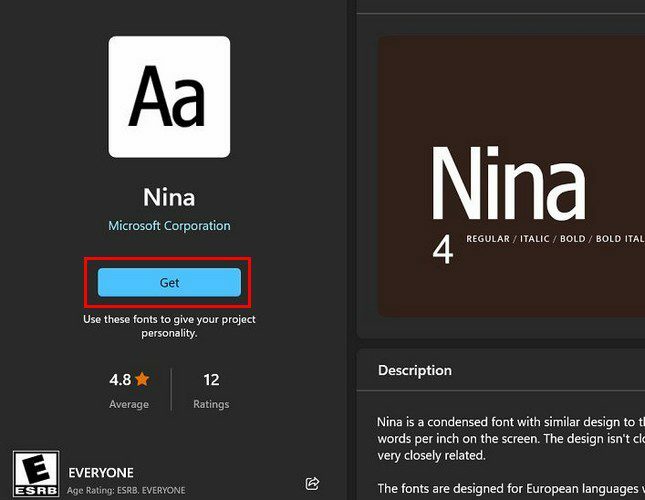
В горната част също ще видите област, където можете да плъзгате и пускате всякакви шрифтове, които може да имате във File Explorer или работния плот.
Заключение
Когато става въпрос за стил на шрифта, имате много опции, от които да избирате. Винаги можете да отидете в Microsoft Store и да инсталирате още, ако не виждате нито едно, което харесвате на вашия компютър с Windows 11. Ако вече имате пакет с шрифтове във File Explorer, можете да го плъзнете и пуснете, за да го инсталирате. Кой стил на шрифта ви е любим? Споделете вашите мисли в коментарите по-долу и не забравяйте да споделите статията с други хора в социалните медии.